
إضافة وسيلة إيضاح وخطوط شبكة وعلامات أخرى في Pages على الـ Mac
هناك العديد من أنواع علامات المخطط وتسميات المحور الذي يمكنك من إضافة مخططاتك. يمكنك تعديل مظهرها لتأكيد بياناتك، ويمكنك تحديد نمط عنوان المخطط ونص عنوان القيمة بشكل مختلف لجعله متميزًا عن النص الآخر.
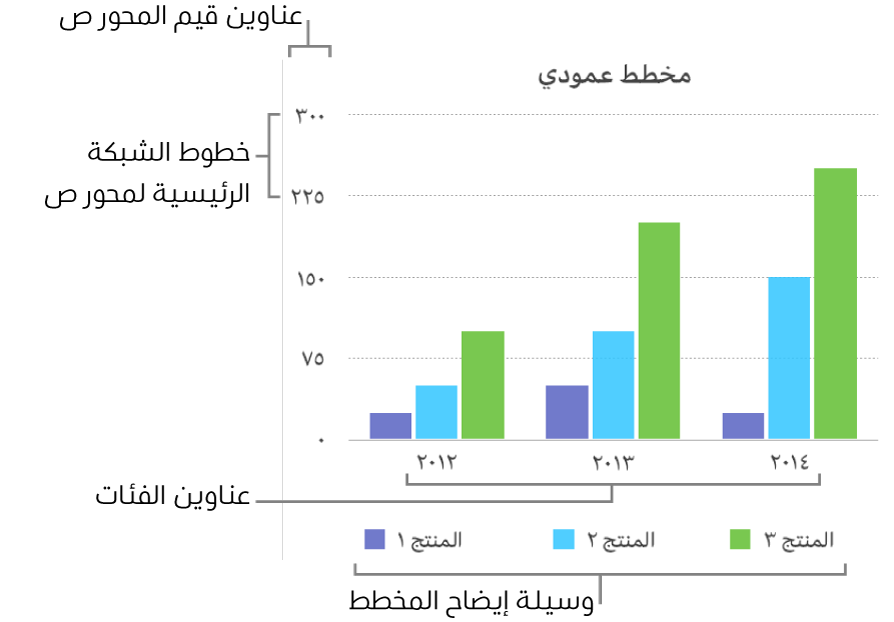
إضافة وسيلة إيضاح
انقر على المخطط، ثم في الشريط الجانبي "التنسيق"
 الشريط الجانبي، انقر على علامة التبويب "مخطط".
الشريط الجانبي، انقر على علامة التبويب "مخطط".في القسم خيارات المخطط، قم بتحديد خانة الاختيار وسيلة الإيضاح.
في مستندك، انقر على وسيلة الإيضاح (لتحديد وسيلة الإيضاح فقط)، ثم قم بأي مما يلي:
تغيير مظهر نص وسيلة الإيضاح: انقر على علامة التبويب نمط في الجزء العلوي من الشريط الجانبي، ثم قم باستخدام عناصر التحكم لإضافة تعبئة خلفية، وإضافة حد وأكثر من ذلك.
تغيير حجم المفتاح: ااسحب المقابض المربعة حول وسيلة الإيضاح.
تغيير موقع وسيلة الإيضاح. قم بسحب وسيلة الإيضاح إلى المكان الذي تريده فيه.
تلميح: لتحديد موضع وسيلة الإيضاح بدقة أكبر، حددها، ثم اضغط على مفاتيح الأسهم على لوحة المفاتيح. لنقل وسيلة الإيضاح بزيادات أكبر، اضغط مطولًا على مفتاح ⇧ مع الضغط على مفاتيح الأسهم.
تعديل خطوط المحور وخطوط الشبكة
تحدد خطوط المحور حافة المخطط، وفي بعض الأحيان تحدد أيضًا القيمة الصفرية، مثل الحد الداخلي. تعبر خطوط الشبكة المتباعدة بشكل متساوٍ عن المخطط وتوفر مرجعًا مرئيًا للزيادات الكبيرة في القيم. يمكنك تحديد ما إذا كنت ترغب في إظهار خطوط المحور وخطوط الشبكة للمخطط وتعديل مظهرها.
انقر على المخطط.
في الشريط الجانبي "التنسيق"
 ، انقر على علامة تبويب المحور، ثم اختر المحور المراد تعديله (القيمة أو الفئة).
، انقر على علامة تبويب المحور، ثم اختر المحور المراد تعديله (القيمة أو الفئة).قم بأحد ما يلي:
تعيين نوع خطوط الشبكة: انقر على سهم الكشف بجوار خطوط الشبكة الرئيسية أو خطوط الشبكة الثانوية (في علامة تبويب القيمة)، أو خطوط الشبكة (في علامة تبويب الفئة)، ثم انقر على القائمة المنبثقة واختر (مصمت أو متقطع أو منقوط).
إذا كنت تعمل على مخطط نسيجي، يمكنك أيضًا النقر على القائمة المنبثقة أسفل الخطوط نصف القطرية (في علامة تبويب الفئة) واختيار نوع الخط.
تعيين لون خطوط الشبكة: في قسم خطوط الشبكة الرئيسية أو قسم خطوط الشبكة الثانوية، انقر على قرص الألوان أو عجلة الألوان، ثم اختر لونًا.
تعيين عدد خطوط الشبكة: في قسم مقياس المحور، انقر على الأسهم على يسار حقل "الرئيسية" أو "الثانوية"، أو اكتب قيمة فيه.
إظهار علامات التجزئة: انقر على القائمة المنبثقة "علامات تجزئة"، ثم اختر ما إذا كانت علامات التجزئة في الداخل أو الخارج أو في المنتصف.
تمديد الخطوط نصف القطرية (للمخططات النسيجية): حدد تمديد الخطوط نصف القطرية.
إظهار أو إزالة خطوط المرجع
يمكنك إضافة خطوط المرجع إلى المخطط لتمييز قيم المتوسط، الأوسط، الحد الأدنى، والحد الأقصى. تساعد خطوط المرجع على تفسير المخطط بسهولة أكبر في لمحة سريعة كما يساعد على مقارنة القيم في المخطط بقيمة إرشادية.
يمكن أن تحتوي كل أنواع المخططات على خطوط مرجع باستثناء المخططات المكدسة والمخططات ثنائية المحاور والمخططات ثلاثية الأبعاد والمخططات الدائرية والمخططات الكعكية والمخططات النسيجية. يمكن أن يحتوي المخطط على ما يصل إلى خمسة خطوط مرجع.
انقر على المخطط لتحديده.
في الشريط الجانبي "التنسيق"
 الشريط الجانبي، انقر على علامة تبويب المحور، ثم انقر على زر القيمة بالقرب من الجزء العلوي من الشريط الجانبي.
الشريط الجانبي، انقر على علامة تبويب المحور، ثم انقر على زر القيمة بالقرب من الجزء العلوي من الشريط الجانبي.انقر على سهم الكشف بجوار خطوط المرجع، ثم اختر أي من أنوع خطوط المرجع التالية من القائمة المنبثقة:
المتوسط: خط يمر خلال متوسط القيمة للبيانات
الأوسط: هو خط يمر خلال القيمة الوسطى للبيانات
الحد الأدنى: خط يمر خلال القيمة الأدنى للبيانات
الحد الأقصى: خط يمر خلال القيمة الأعلى للبيانات
مخصص: خط يمر خلال قيمة تدخلها في قسم التخصيص الخاص بالشريط الجانبي
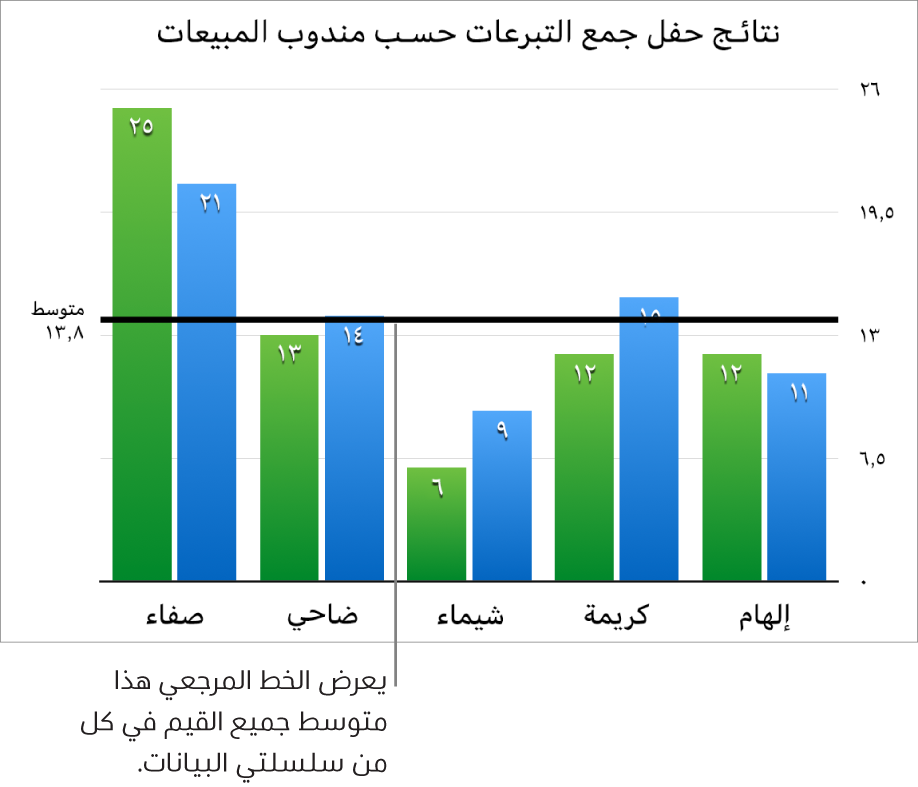
لتوضيح ما يمثله خط المرجع، قم بتحديد خانتي الاختيار إظهار الاسم وإظهار القيمة.
لتغيير إعدادات خط مرجع، انقر على الخط، ثم استخدم عناصر التحكم في علامة التبويب خط المرجع في الشريط الجانبي على الجانب الأيمن. يمكنك إظهار اسم خط المرجع أو قيمته أو تحديد نمط الخط أو لونه أو سماكته أو إضافة ظل.
لإزالة خط مرجع، انقر على الخط لتحديده، ثم اضغط على الحذف في لوحة المفاتيح الخاصة بك.
ملاحظة: تتحرك خطوط المرجع الخاصة بالمخطط عندما تقوم بسحب شريط التمرير في مخطط تفاعلي لعرض مجموعات البيانات المختلفة.
عرض أو إزالة شرائط الأخطاء
تعطيك أشرطة الخطأ انطباعًا عامًا عن دقة بياناتك. ويتم عرضها كعلامات صغيرة يشير طولها إلى مقدار الشك المرتبط بسلسلة البيانات المُعطاة (تغير البيانات). ويمكنك إضافتها إلى المخططات الخطية ثنائية الأبعاد، المخططات المساحية، المخططات العمودية والشريطية المكدسة، المخططات الفقاعية، والمخططات المبعثرة.
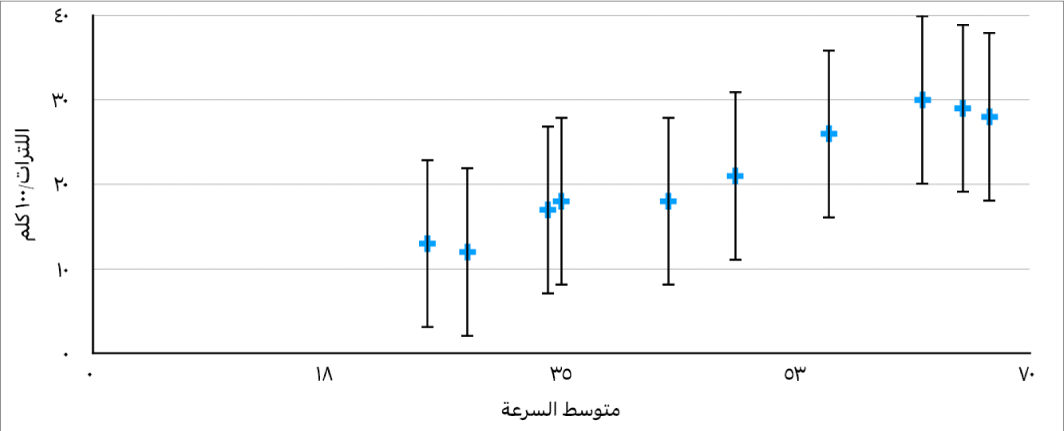
انقر على المخطط، ثم في الشريط الجانبي "التنسيق"
 الشريط الجانبي، انقر على علامة تبويب السلسلة.
الشريط الجانبي، انقر على علامة تبويب السلسلة.انقر على سهم الكشف بجانب أعمدة الأخطاء، ثم انقر على القائمة المنبثقة واختر نوع عمود الخطأ.
بالنسبة للمخططات المبعثرة والفقاعية، انقر على أي قائمة منبثقة أسفل أشرطة أخطاء بمحور س أو أشرطة أخطاء بمحور ص، ثم اختر نوعًا لشريط الأخطاء.
انقر على القائمة المنبثقة الثانية، قم باختيار طريقة حساب قيم الأخطاء، (على سبيل المثال، نسب مئوية أو قيم ثابتة)، وقم بتغيير نطاق التغير الذي ترغب في عرضه.
لتغيير مظهر أشرطة الخطأ، انقر على شريط خطأ بحيث ترى نقاطًا بيضاء عند أحد الطرفين.
يتم تحديد جميع أشرطة الأخطاء الخاصة بسلسلة البيانات هذه.
استخدم عناصر التحكم في قسمي نمط الشريط والظل في الشريط الجانبي لإجراء التغييرات.
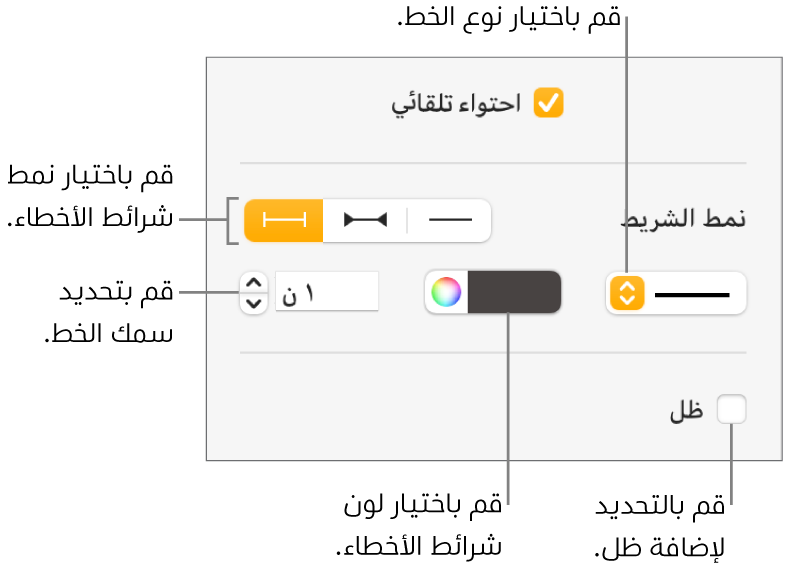
أشرطة الأخطاء الخاصة بسلسلة البيانات المحددة هي فقط التي يتم تعديلها. لتغيير أشرطة الأخطاء الخاصة بسلسلة أخرى، انقر على أحد أشرطة الأخطاء الخاصة بها، ثم قم بإجراء التغييرات.
عند إنشاء مخطط، يكون الاحتواء التلقائي قيد التشغيل تلقائيًا لأشرطة الأخطاء لمنع التراكب. لرؤية جميع أشرطة الأخطاء، ألغِ تحديد خانة الاختيار الموجودة بجوار "احتواء تلقائي".
لإزالة أشرطة الأخطاء، انقر على المخطط، ثم انقر على شريط أخطاء، وانقر على القائمة المنبثقة أشرطة الأخطاء في الشريط الجانبي ثم اختر لا شيء.
إظهار خط الاتجاه أو إزالته
توضح خطوط الاتجاهات الاتجاه العام (أو النزعة العامة) لبياناتك. تظهر خطوط الاتجاه في المخططات الشريطية والخطية والمبعثرة والفقاعية والعمودية والمساحية.
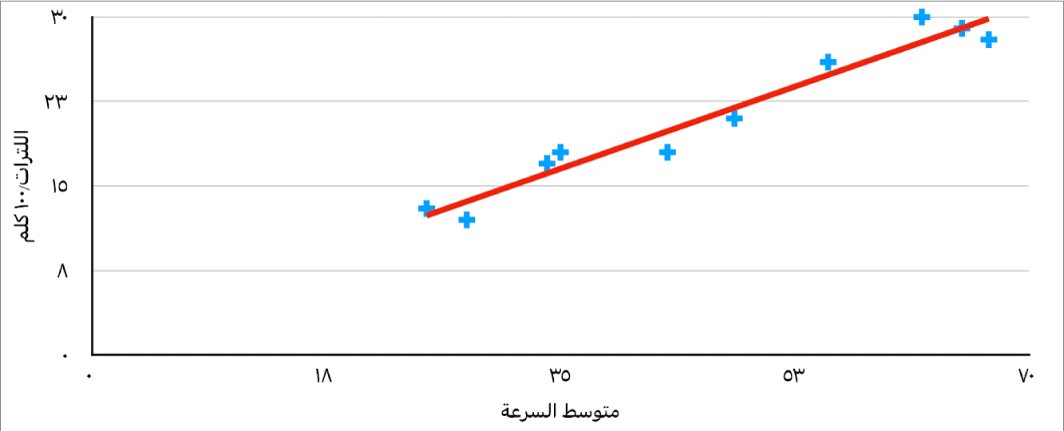
انقر على المخطط، ثم في الشريط الجانبي "التنسيق"
 الشريط الجانبي، انقر على علامة تبويب السلسلة.
الشريط الجانبي، انقر على علامة تبويب السلسلة.انقر على سهم الكشف بجوار خطوط الاتجاه، ثم انقر على القائمة المنبثقة واختر نوع خط الاتجاه.
قم بأحد ما يلي:
وضح أسماء خطوط الاتجاه: حدد خانة الاسم، ثم اكتب اسم في الحقل. الاسم الذي كتبته يظهر على جميع خطوط الاتجاه في المخطط. لتغيير اسم ما، انقر فوقه مرتين على الرسم البياني، ثم اسم جديد.
إظهار المعادلة أو قيمة الجذر التربيعي: حدد خانة الاختيار إظهار المعادلة أو إظهار قيمة R 2.
لتغيير مظهر خط الاتجاهات، انقر على الخط بحيث ترى النقاط البيضاء عند أحد طرفيه، ثم استخدم عناصر التحكم في القسمين "خط مرسوم" و"الظل" في الشريط الجانبي لإجراء تغييرات:

لإزالة خطوط الاتجاهات، انقر على المخطط، ثم انقر على شريط خطأ، وانقر على القائمة المنبثقة لخطوط الاتجاهات في الشريط الجانبي ثم اختر لا شيء.